Comment réparer l’Apple Pencil de 1ère et 2ème génération qui ne se charge pas
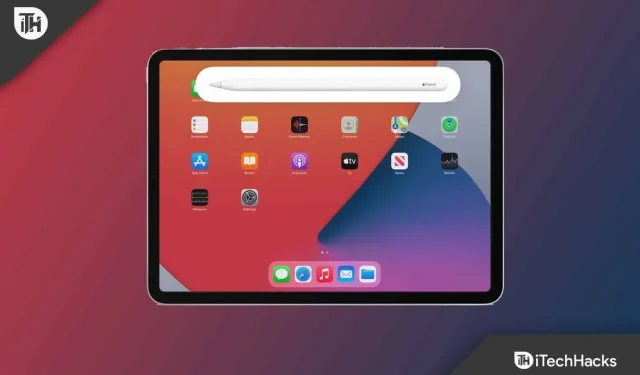
L’iPhone et l’iPad d’Apple sont constamment complétés par de merveilleux accessoires. Les crayons Apple en font partie. Cependant, les deux versions de l’Apple Pencil seront conçues pour fonctionner avec un modèle d’iPad différent.
Il y a une différence dans la façon dont chaque version est facturée. Lorsqu’il est associé à l’iPad et au crayon, vous pouvez le charger rapidement sans chargeur ni concentrateur alimenté. Récemment, des utilisateurs se sont plaints que l’Apple Pencil ne chargeait pas .
Il peut y avoir différentes raisons pour lesquelles Apple Pencil ne se charge pas , mais ici, dans ce guide, nous avons mentionné quelques correctifs que vous pouvez utiliser pour résoudre cette erreur. Voyons donc comment résoudre le problème de charge de l’Apple Pencil.
Contenu:
- 1 Compatibilité Apple Pencil et iPad
- 2 Correction du crayon Apple ne fonctionnant pas avec l’erreur 2022
- 2.1 Essayez de redémarrer votre iPad
- 2.2 Laisser le crayon se charger pendant la nuit
- 2.3 Vérifier la connexion de votre Apple Pencil
- 2.4 Assurez-vous de charger votre iPad
- 2.5 Mettre à jour iPadOS
- 2.6 Assurez-vous que le port iPad et la fente pour crayon sont propres
- 2.7 Reconnecter l’Apple Pencil
- 2.8 Vérifiez votre matériel Apple Pencil
- 2.9 Depuis le bureau de l’auteur
Compatibilité Apple Pencil et iPad
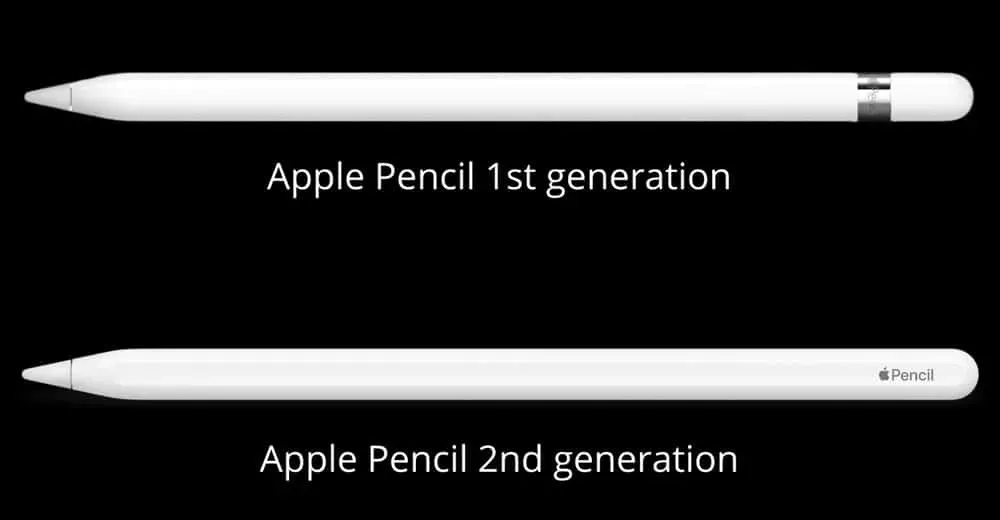
Avant de vérifier les correctifs pour résoudre votre problème de charge Apple Pencil, il est important de savoir si votre appareil est compatible avec Apple Pencil. Alors, commençons:
Apple Pencil 1ère génération :
- iPad Pro 10,5 pouces
- iPad Pro 9,7 pouces
- iPad (9ème génération)
- iPad (6e, 7e et 8e génération)
- iPad mini (5e génération)
- iPad Pro 12.9″(1ère et 2ème génération)
- iPad Air (3e génération)
Apple Pencil 2ème génération :
- iPad Pro 11 pouces (1re, 2e et 3e génération)
- iPad mini (6e génération)
- iPad Pro 12.9″(3ème, 4ème et 5ème génération)
- iPad Air (4e génération)
Donc, si vous trouvez que votre appareil est compatible, vous devez suivre ces correctifs et vérifier si cela vous aide.
Correction du problème Apple Pencil 2022 ne fonctionnant pas
Apple Pencil offre de nombreuses nouvelles fonctionnalités. Il vous permet de dessiner, d’écrire et de prendre des notes sur votre iPad. Si vous êtes un utilisateur fréquent d’Apple Pencil, vous savez à quel point cet outil peut être pratique pour signer des documents, esquisser des idées et prendre des notes.
Quand il s’arrête soudainement de charger, cela peut être frustrant. Mais il n’y a rien à craindre car nous avons des correctifs pour résoudre ce problème. Donc, si votre Apple Pencil ne se charge pas, assurez-vous de suivre ces correctifs :
Essayez de redémarrer votre iPad
Parfois, vous pouvez résoudre des problèmes avec votre appareil simplement en le redémarrant. Si votre Apple Pencil ne fonctionne pas sur iPad en raison d’un problème ou d’une erreur, vous pouvez le redémarrer pour résoudre le problème. Cependant, dans de nombreux cas, les utilisateurs ont signalé que leur Apple Pencil recommence à se recharger après le redémarrage de leur iPad.
Donc, vous devriez également essayer ceci. En attendant, reconnectez votre Apple Pencil à votre iPad et voyez s’il commence à se charger après son redémarrage. Cependant, si vous constatez que le problème persiste, ne vous inquiétez pas car nous avons plus de correctifs pour ce problème plus loin dans cet article. Alors essayons-les tous.
Laissez le crayon se charger pendant la nuit
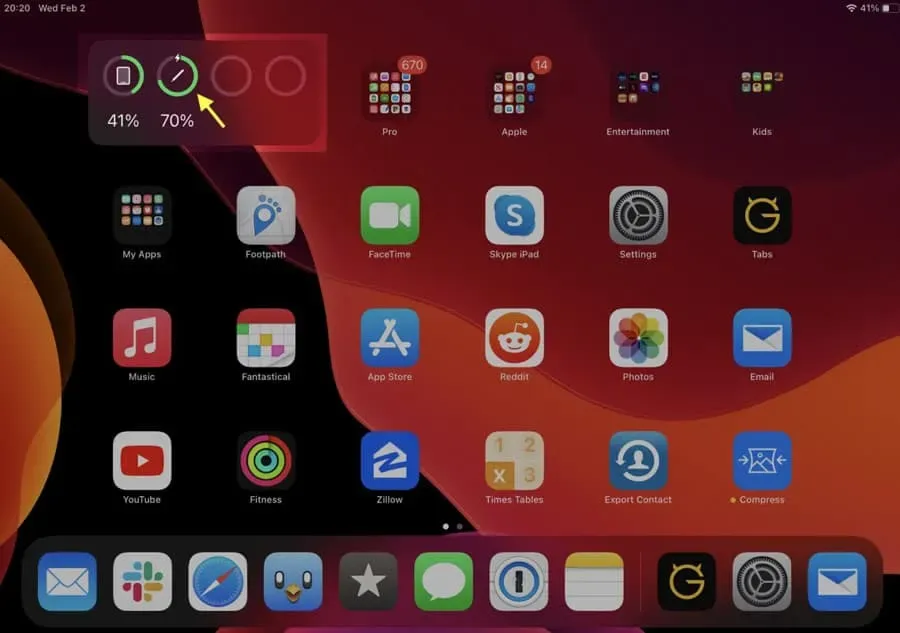
Si la batterie de votre Apple Pencil est épuisée et que vous ne l’avez pas utilisée depuis longtemps, cela peut prendre un certain temps avant que votre iPad n’indique qu’il est en charge. Cependant, dans de nombreux cas, nous avons vu ce problème, qui a été résolu en chargeant pendant un certain temps. Si le crayon est en charge, vous pourrez voir l’état de charge après environ 15 minutes.
Le widget Batterie, les paramètres ou la fenêtre Aujourd’hui vous permettent de voir comment votre Apple Pencil se charge. Donc, après cela, laissez-le charger pendant la nuit, puis vérifiez si le problème de charge de l’Apple Pencil est résolu ou non.
Vérifiez votre connexion Apple Pencil
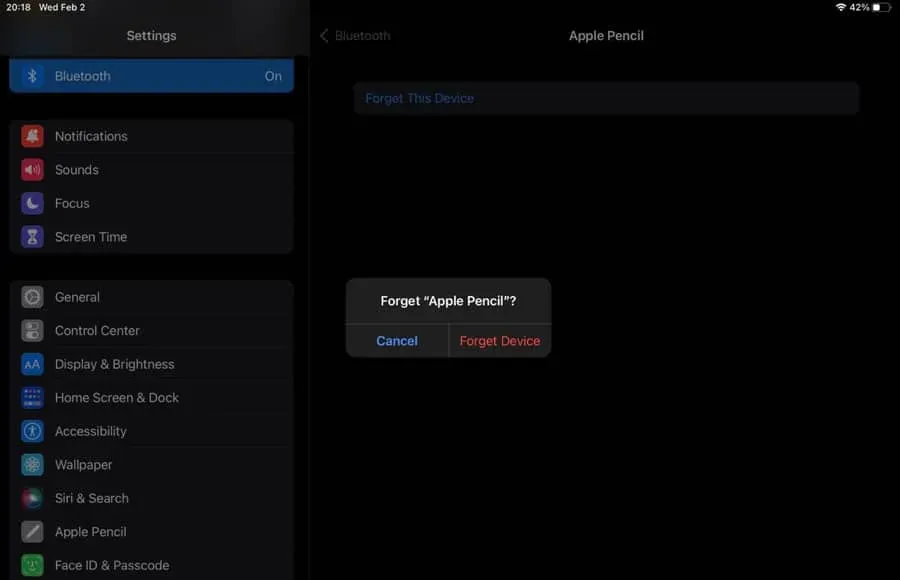
Lorsque vous chargez votre Apple Pencil, utilisez une surface plane pour éviter les interférences provenant de surfaces inégales telles qu’un canapé. Pour de meilleurs résultats, assurez-vous que votre iPad et votre Apple Pencil sont sur une surface plane et lisse.
Le crayon doit également être aligné avec le bord de l’iPad ou entièrement connecté à l’iPad. Vous devriez le faire car de nombreux utilisateurs ont déjà constaté que l’Apple Pencil ne fonctionnait pas simplement parce qu’il n’était pas correctement connecté à votre iPad. Assurez-vous donc de le brancher correctement et vérifiez s’il commence à se charger ou non.
Assurez-vous de charger votre iPad
Vous pouvez généralement recharger votre Apple Pencil même si la batterie de votre iPad est faible. Cependant, il peut y avoir des raisons pour lesquelles il n’est pas disponible, comme des problèmes mineurs, un problème avec la version iPadOS ou un autre problème. Assurez-vous de charger votre iPad et votre Apple Pencil avant de vous connecter. Donc, vous devriez essayer ceci et voir si cela fonctionne.
Mettre à jour iPadOS
Le problème de chargement de l’Apple Pencil peut être résolu en mettant à jour votre iPad si les méthodes précédentes ne fonctionnaient pas. Les développeurs Apple ne peuvent résoudre le problème que si le problème est lié à un système d’exploitation obsolète. Voici les étapes à suivre pour mettre à jour votre iPad :
- Accédez aux paramètres de votre iPad.
- Sélectionnez ensuite Paramètres généraux .
- Cliquez sur Mise à jour du logiciel en haut.
- Laissez votre iPad rechercher les mises à jour. Cliquez sur le bouton Télécharger et installer s’il est trouvé.
Une fois la mise à jour terminée, essayez de recharger votre Apple Pencil pour voir s’il se recharge ou non. Cependant, cela vous aidera très probablement à résoudre le problème. Mais si vous rencontrez toujours le même problème, essayez les autres méthodes que nous avons mentionnées ici.
Assurez-vous que le port iPad et la fente pour crayon sont propres.
Le connecteur Apple Pencil accumule la poussière au fil du temps, en particulier le port Lightning de l’iPad. Vous devez nettoyer le connecteur Apple Pencil ainsi que le port iPad si vous rencontrez des difficultés pour charger votre crayon.
À l’aide d’un chiffon doux, vous pouvez nettoyer la fente du crayon. Mais assurez-vous que le connecteur n’est pas endommagé pendant le nettoyage. Utilisez un petit objet non conducteur tel qu’un cure-dent ou une très petite brosse douce pour enlever la poussière du port Lightning de l’iPad.
Vous pouvez également apporter les deux appareils à un Apple Store ou à un fournisseur de services agréé si vous craignez que des pièces ne soient endommagées.
Reconnectez votre Apple Pencil
Vous devrez peut-être déconnecter votre Apple Pencil, puis le reconnecter à votre iPad. Vous pouvez utiliser cette méthode pour résoudre le problème s’il se produit lors du couplage d’appareils. Vous pouvez déconnecter votre Apple Pencil puis le connecter à votre iPad en suivant ces étapes :
- Sur un iPad, ouvrez l’ application Paramètres .
- Accédez aux paramètres Bluetooth .
- Après cela, activez Bluetooth , s’il n’est pas déjà activé.
- Vous pouvez trouver l’icône d’information (i) à côté de la connexion Apple Pencil et cliquer dessus.
- Après cela, sélectionnez « Oublier cet appareil » .
- Vous pouvez oublier votre Apple Pencil en appuyant sur Oublier l’appareil lorsque vous y êtes invité.
- Il est temps de redémarrer votre iPad.
- Vous devrez reconnecter votre Apple Pencil lorsque vous démarrerez votre iPad. Insérez votre Apple Pencil dans le port Lightning de votre iPad 1ère génération. Lorsque vous utilisez l’Apple Pencil de 2e génération, le bord droit de l’iPad doit être attaché au Pencil.
- Avec l’Apple Pencil connecté, appuyez sur le bouton Pair sur l’écran de l’iPad.
C’est tout. Il ne vous reste plus qu’à attendre quelques minutes avant que l’option « Paire » n’apparaisse. Puis rebranchez-le après l’avoir débranché ou débranché pendant environ deux minutes.
Vérifiez votre matériel Apple Pencil
Si rien d’autre ne fonctionne, le problème peut provenir du matériel du crayon. Il n’y a eu aucun problème lié au logiciel dans aucune des méthodes ci-dessus. Pour déterminer ce qui ne va pas avec votre Apple Pencil, apportez-le à un centre de service agréé Apple.
Il existe plusieurs causes possibles au problème, notamment une vieille batterie, des dommages mécaniques, une batterie faible ou un autre problème qui ne peut être résolu que dans un centre de service. Vous devez contacter votre centre de service le plus proche pour voir s’il peut vous aider.
De la table de l’auteur
Alors, voici comment réparer si Apple Pencil ne se charge pas sur votre iPad. Nous espérons que vous trouverez ce guide utile. En attendant, commentez ci-dessous et faites-nous savoir si vous avez des doutes ou des questions concernant le problème de charge de l’Apple Pencil.
Laisser un commentaire